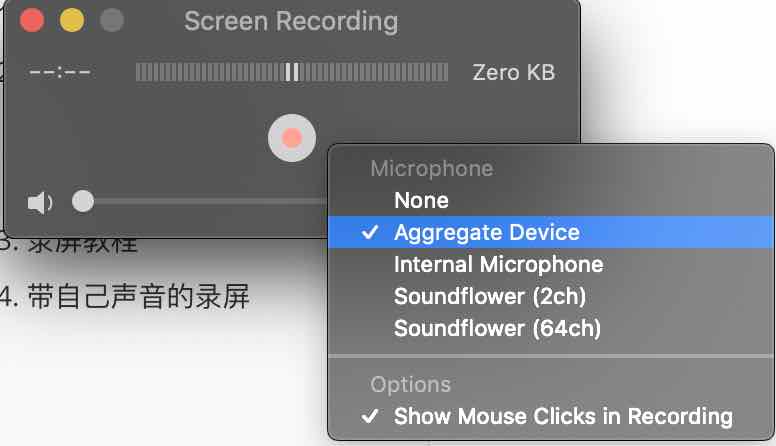苹果Mac电脑录屏教程
Posted on 2018-10-06这个教程能解决什么问题?
经常我们需要保存一些电脑正在播放的视频,本教程主要可以解决这样的应用场景
- 电脑播放视频,录制屏幕和声音
- 电脑播放视频,录制屏幕和声音,并且录制自己的声音(录制教学视频)
1. 软件准备
- 安装 Soundflower,Mac下的一个虚拟设备的软件
- mac自带的QuickTime Player
- mac自带的Audio MIDI Setup
Soundflower的安装和QuickTime Player的使用,这里就不详细说了,大家自行搜索
2. 基本的概念&软件设置
概念
Soundflower是MAC下虚拟设备的软件,它会虚拟出Soundflower(2ch)和Soundflower(64ch)两个虚拟声音设备。我们主要是用Soundflower(2ch)这个虚拟设备。
Soundflower(2ch)大家可以理解为 它是一个输出和输入的双向声音设备,可以把声音播放到它,也可以从它获取声音。
基本设置:
2.1. 配置多路输出设备
使用Mac自带的Audio MIDI Setup新增Create Multi-Output Device,勾选 Soundflower(2ch) 虚拟设备以及Build-in Output这两个选项
这个设备表示:声音会同步输出的电脑的声音音响以及虚拟的2ch设备
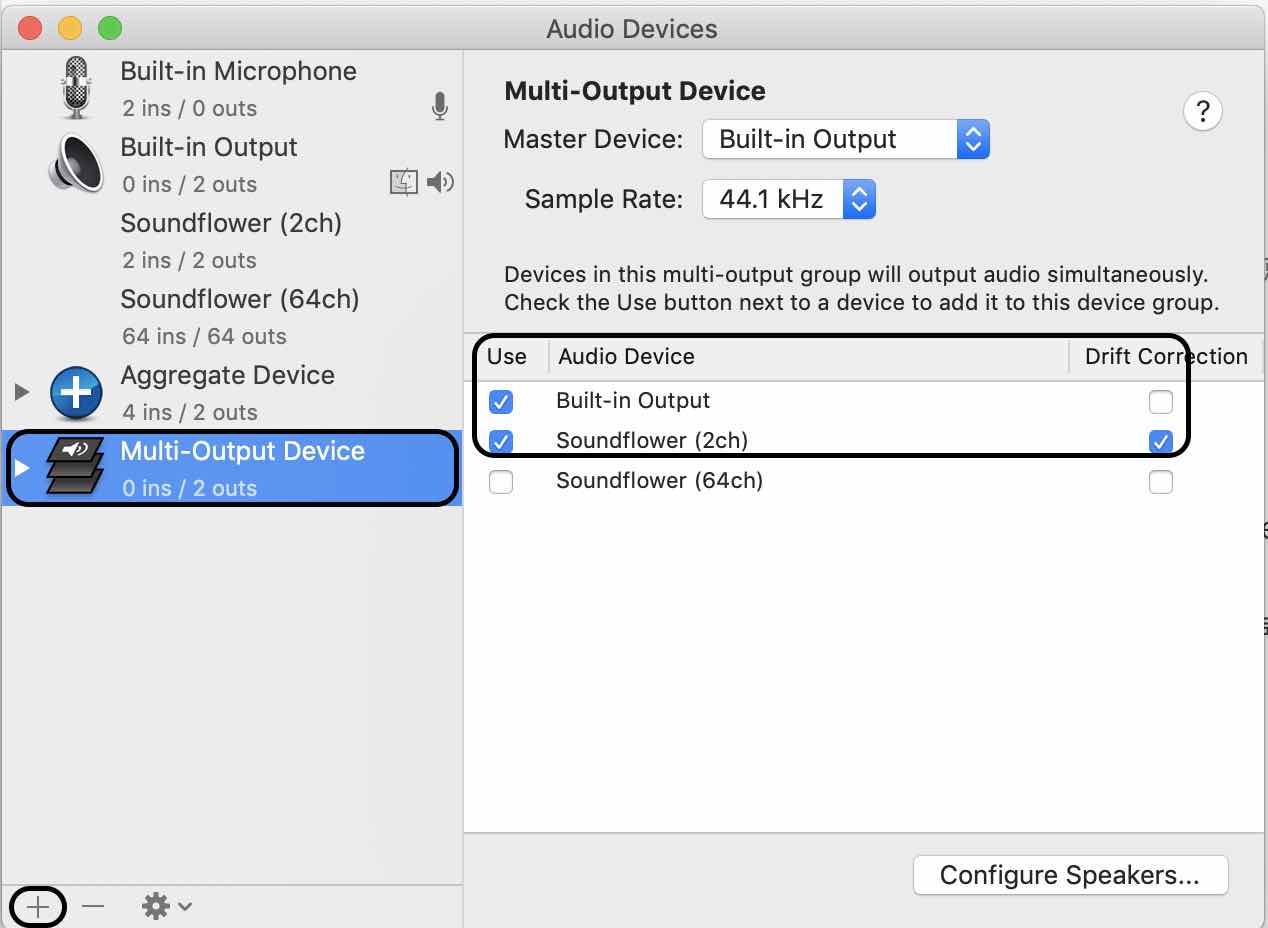
2.2. 配置合并输入设备
还是使用Mac自带的Audio MIDI Setup新增Create Aggregate Device,勾选 Soundflower(2ch) 虚拟设备以及Build-in MicroPhone这两个选项
这个设备表示:会从 电脑的麦克风和虚拟的2ch设备 获取声音
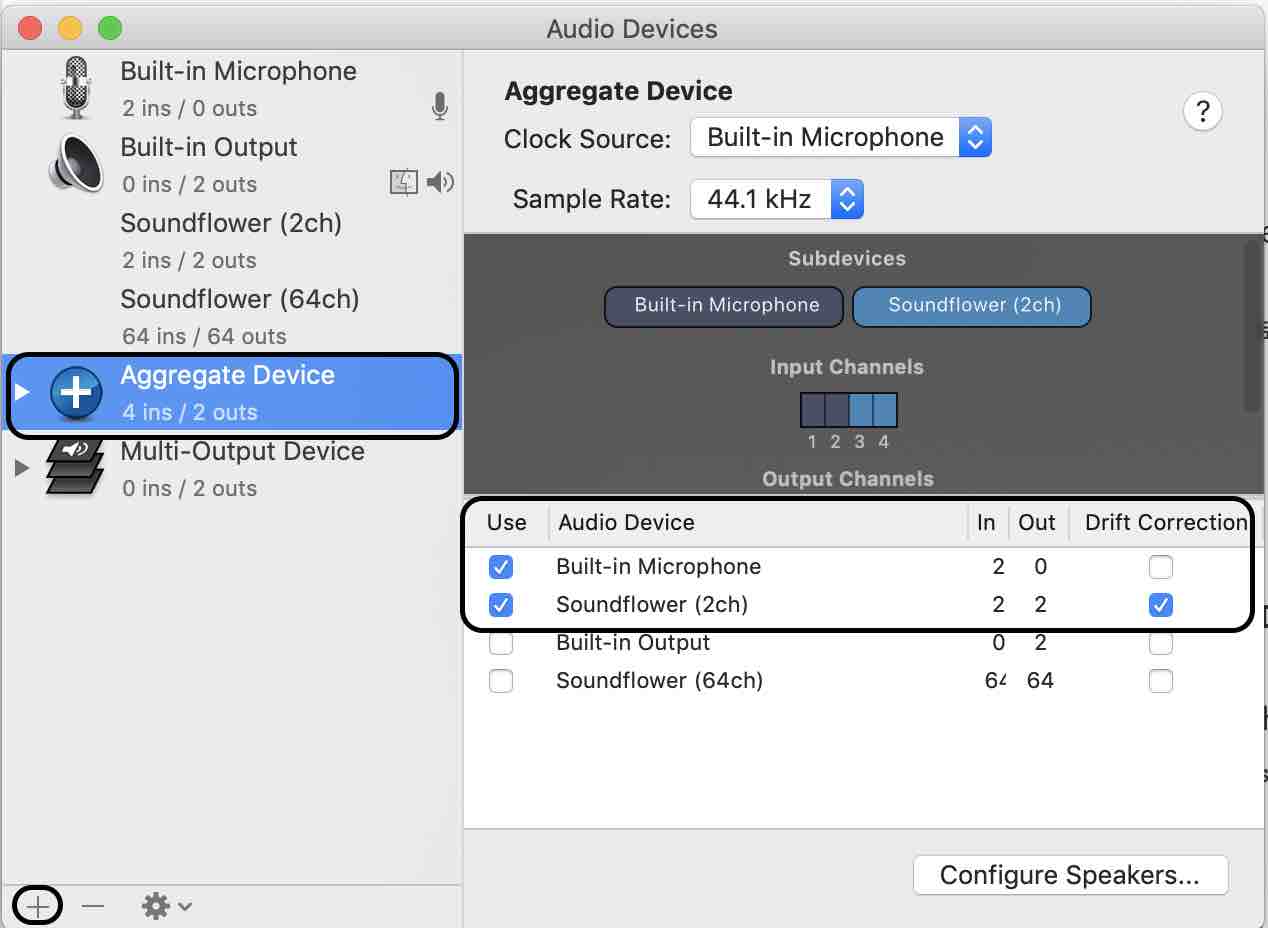
3. 录屏教程
-
3.1 设置电脑的声音为 Multi-output Device(注意:请提前设置好音量大小,选择后将无法设置)
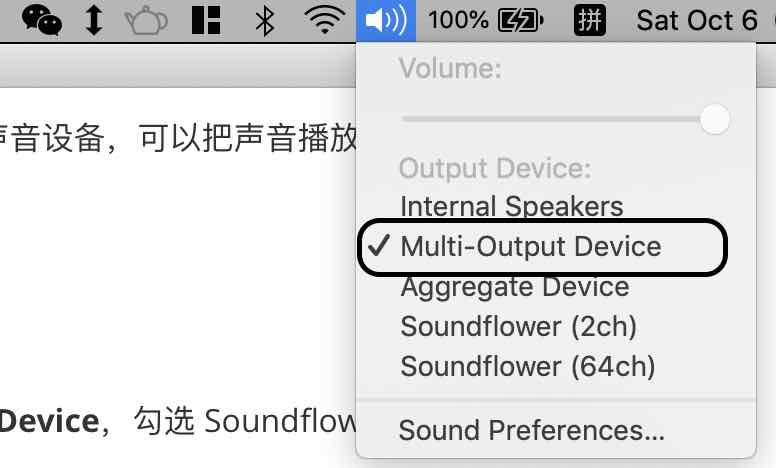
-
3.2 打开Quick-Time Player,使用屏幕录制,设置声音输入为 Soundflower(2ch)
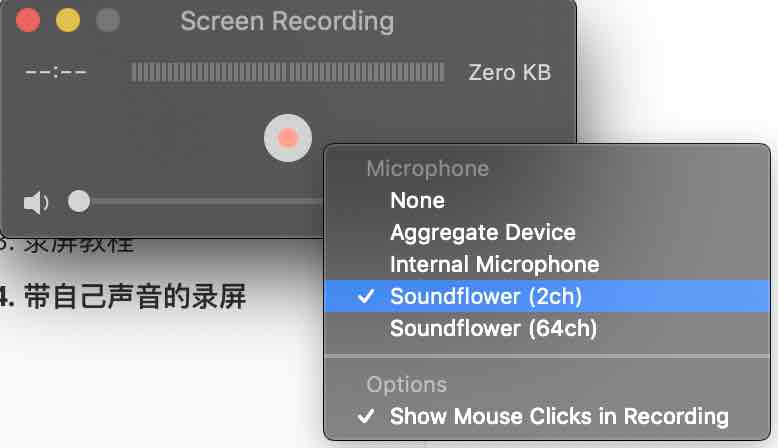
4. 带自己声音的录屏
-
3.1 设置电脑的声音为 Multi-output Device(注意:请提前设置好音量大小,选择后将无法设置)
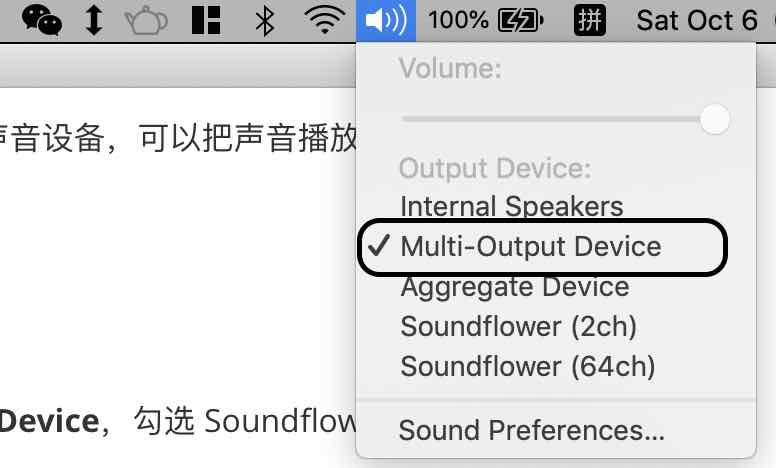
-
3.2 打开Quick-Time Player,使用屏幕录制,设置声音输入为 Aggregate Divice,这样录制的视频,不但有本来的声音,还有你自己的声音(为了保证音质,推荐使用带麦的耳机)